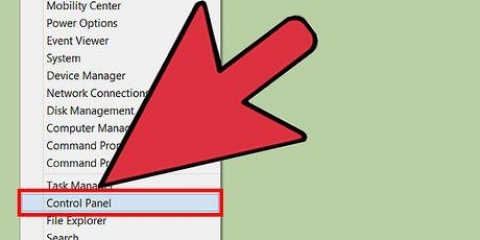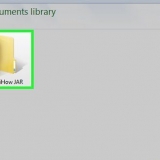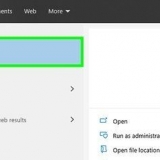Se håndboken for din PC eller bærbare datamaskin for instruksjoner om hvordan du fjerner nøkler. Noen nøkler er ikke laget for å fjernes individuelt. I så fall må du kanskje ta med tastaturet eller den bærbare datamaskinen til en datamaskinreparatør. Slå av PC-en eller den bærbare datamaskinen før du arbeider med den. Du vil ikke ved et uhell skrive kommandoer på datamaskinen mens du sletter taster! Det er også generelt lurt å skru av elektronikken og trekke støpselet ut av stikkontakten når du jobber med den.
Få nøkler fra et tastatur
Innhold
På et tidspunkt i livet til PC-en eller bærbare datamaskinens tastatur, må du kanskje fjerne en nøkkel for å rengjøre under eller erstatte den. Enten du har sølt noe på tastaturet ditt, eller en tast har sluttet å virke og du må se under den for å se hva som skjer, er det viktig å fjerne taster på riktig måte uten å skade tastaturet. Dette kan gjøres med et spesialverktøy som kalles nøkkelfjerner, eller med husholdningsverktøy du sannsynligvis allerede har hjemme.
Trinn
Metode 1 av 3: Fjerning av nøkler med nøkkelfjerner

1. Kjøp en nøkkelfjerner fra et elektronikkverksted eller på nett. Dette lille tilbehøret er designet for å ta tak i og fjerne nøklene uten å skade selve nøklene eller bryterne de sitter på. Sjekk med lokale elektronikkverksteder for å se om de selger dette verktøyet.
- Det finnes plast- og trådnøkkelfjernere. Wirevarianten anses som bedre enn plasttypen fordi den er mer holdbar og mindre sannsynlig å ripe nøklene. Begge typer fungerer fint for å fjerne nøkler. Men hvis du er bekymret for riper, bør du bruke trådvarianten.

2. Skyv tennene på nøkkelfjerneren under kantene på en nøkkel. Hvis du bruker en plastfjerner, bør du høre et klikk når den klikker inn i nøkkelen. Med en trådfjerner, når tennene er under gripebrettet, må du vri håndtaket for å hekte trådløkkene under to hjørner av gripebrettet.

3. Trekk opp nøkkelfjerneren for å fjerne nøkkelen. Nøkkelen vil nå gli av bryteren den er festet til. Hvis du vil fjerne flere nøkler, ta den nylig slettede nøkkelen ut av nøkkelfjerneren og gjenta prosessen.
Med en kablet nøkkelfjerner er det mulig å fjerne tre til fire nøkler på rad før du må fjerne dem fra fjerneren.
Metode 2 av 3: Bruke husholdningsverktøy

1. Bruk en flat skrutrekker eller en smørkniv som et alternativ til en nøkkelfjerner. Sørg for at skrutrekkeren eller bladet passer under tastene på tastaturet. Vær forsiktig når du bruker en kniv for ikke å kutte deg!
- En skrutrekker eller kniv kan lett skrape opp tastene og tastaturet, så husk dette hvis du er bekymret for noen mindre overflateskader på tastaturet.

2. Improviser en hjemmelaget nøkkelfjerner med en binders. Som et alternativ til en kniv eller flat skrutrekker, kan du bøye en binders for å fungere akkurat som en nøkkelfjerner. Bøy bindersen helt fri, gjør den til en "U" og bøy endene innover slik at de kan hektes under en nøkkel på samme måte som en nøkkelfjerner.

3. Skyv det valgte alternativet for nøkkelfjerner under en nøkkel og lirke den av. Trykk forsiktig oppover med verktøyet du ønsker til tasten slipper. I noen tilfeller vil ikke nøkkelen løsne helt med verktøyet, så trekk den av lenger med fingrene.
Jobb sakte mens du lirker av deg tastene, slik at du ikke sender dem ut i luften og aldri finner dem igjen!
Metode 3 av 3: Rengjør og erstatt nøkler

1. Rengjør bunnen av de fjernede nøklene. Fukt en bomullspinne med vann eller alkohol for å rengjøre bunnen av nøkkelen. Tørk av smuss eller klebrige flekker i de vanskelig tilgjengelige områdene under nøkkelen.
- Hvis noe ser ut til å være skadet under nøkkelen, bør du ta med tastaturet til en datamaskinreparasjonstekniker for inspeksjon.

2. Vask de fjernede nøklene med såpe og vann. Bruk et mildt vaskemiddel og varmt vann for å rengjøre de fjernede tastene som du vil sette tilbake på tastaturet. Hvis du vasker nøkler, sørg for å tørke dem helt etterpå før du fester dem til tastaturet igjen.
Bytter du ut nøklene med nye, kan du bare kaste de gamle.

3. Klikk de rensede eller erstattede tastene tilbake på tastaturet. Orienter nøkkelen du vil feste til tastaturet ved å justere hullene i bunnen av nøkkelen med plastbitene som holder tastene på plass på tastaturet. Trykk jevnt på alle sider av nøkkelen for å klikke den på plass igjen.
Du vil høre et klikk og føle at tasten trykkes ned normalt når den er riktig festet.

4. Ferdig!
Tips
Artikler om emnet "Få nøkler fra et tastatur"
Оцените, пожалуйста статью
Lignende
Populær